LG 32 LW575S: ПРОСМОТР
ПРОСМОТР: LG 32 LW575S
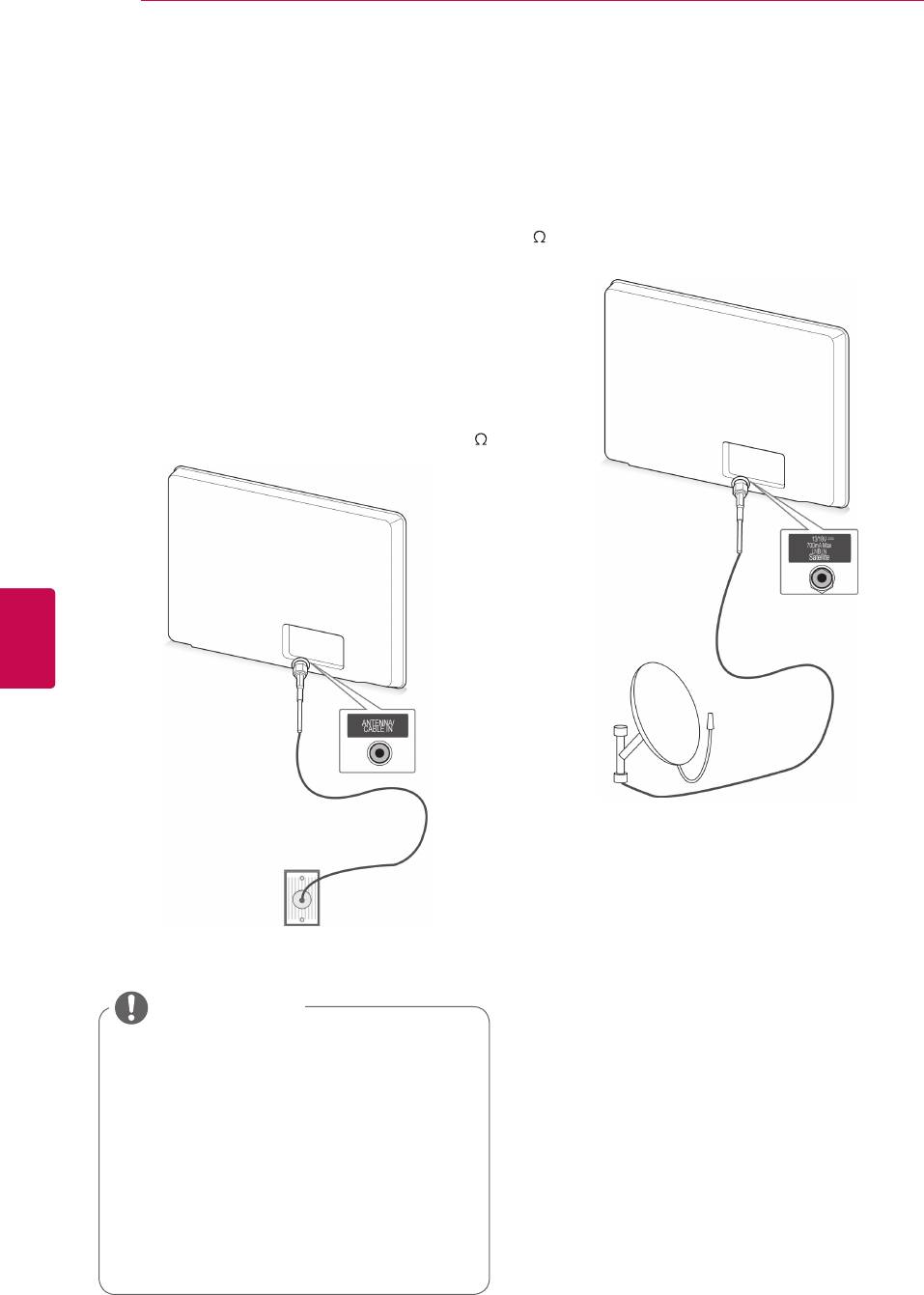
28
ПРОСМОТР ПРОГРАММЫ
Подключение спутниковой
ПРОСМОТР
антенны
ПРОГРАММЫ
(Только для моделей с поддержкой спутникового
ТВ)
Подключите ВЧ-кабель, подсоединенный к
Подключение антенны
телевизору, к спутниковой антенной розетке
(75
Далее приведена инструкция по подключению
).
антенны для просмотра телеканалов.
Ни в коем случае не подключайте телевизор к
сети, если не закончили подсоединять к нему
оборудование. Это может привести к поломке
телевизора.
Подсоединение антенны
Подключите
ВЧ-кабель, подсоединенный к
телевизору, к настенной антенной розетке (75
).
Русский
ENG
Спутниковая антенна
Настенная антенная
розетка
ПРИМЕЧАНИЕ
y
Для подключению к нескольким
телевизорам используйте антенный
разветвитель.
y
При плохом качестве изображения
правильно установите усилитель
сигнала, чтобы обеспечить
изображение более высокого качества.
y
Если после подключения антенны
качество изображения плохое,
направьте антенну в правильном
направлении.
y
Антенный кабель и преобразователь в
комплект поставки не входят.
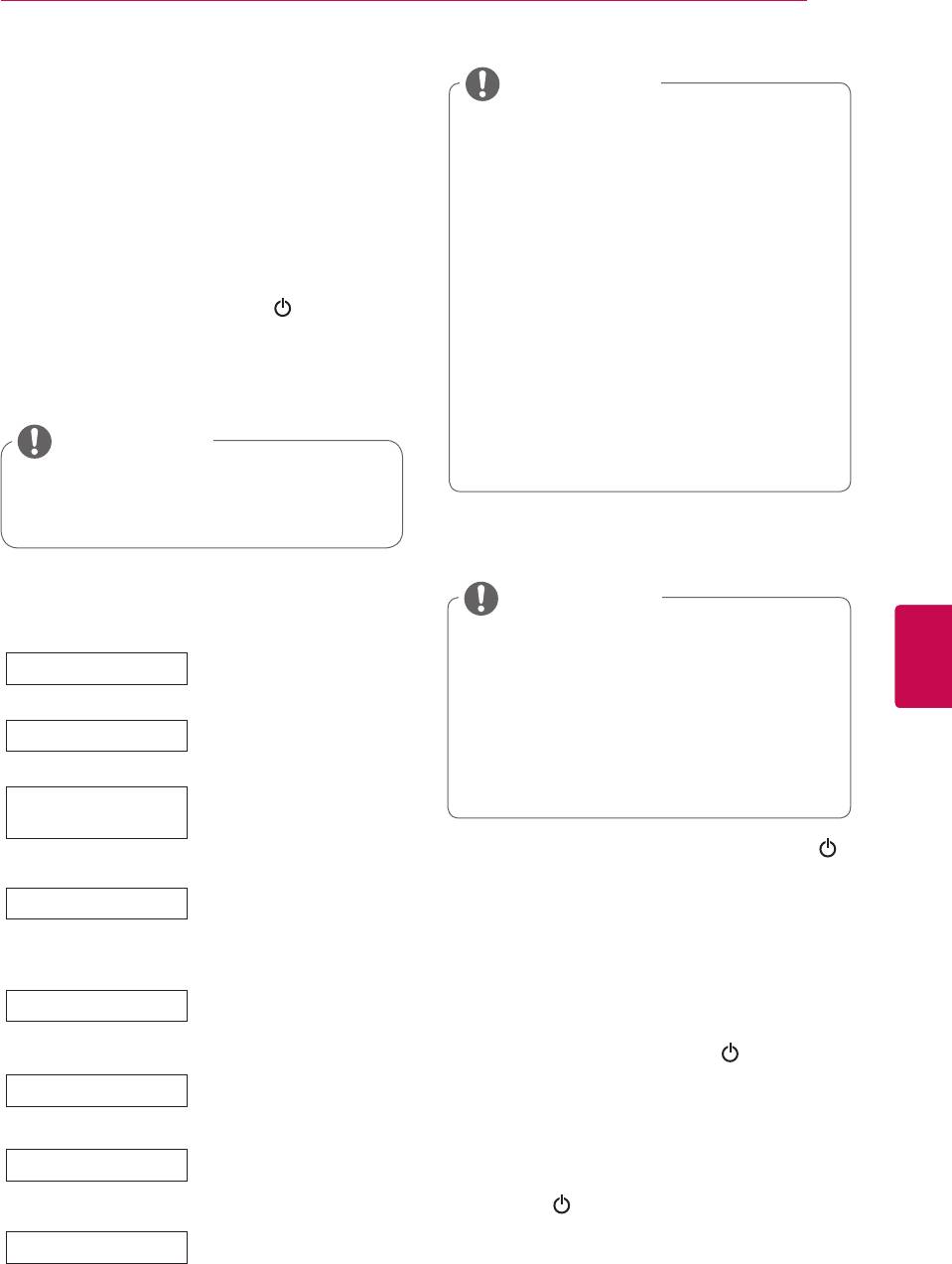
ПРОСМОТР ПРОГРАММЫ
29
ПРИМЕЧАНИЕ
Включение телевизора в
первый раз
y
Для стран с неподтвержденными
стандартами цифрового телевещания
некоторые функции DTV, в
При первом включении телевизора появляется
зависимости от среды вещания, могут
экран заводских настроек. Выберите язык и
быть недоступны.
произведите основные настройки.
y
Если в качестве страны выбрана
Франция, то пароль меняется с «0000»
1
Подключите шнур питания к розетке.
на «1234».
y
Для просмотра изображений в
2
Если телевизор находится в режиме
самом лучшем качестве в домашних
ожидания, нажмите кнопку
(ПИТАНИЕ
),
условиях выберите режим Домашний
чтобы включить его.
просмотр.
y
Режим Магазин демо подходит
Экран заводских настроек отображается при
для использования в торговых
первом включении телевизора.
помещениях.
y
После выбора режима Магазин демо
ПРИМЕЧАНИЕ
все используемые по умолчанию
настройки режима Магазин демо будут
y
Доступ к заводским настройкам
восстановлены в течение 5 минут.
можно получить с помощью
элемента ОПЦИИ в Главное меню —
4 После завершения основных настроек
УСТАНОВКА.
нажмите OK.
3
Следуя указаниям на экране произведите
ПРИМЕЧАНИЕ
настройки телевизора согласно своим
Русский
предпочтениям.
ENG
y Если начальная настройка не
завершена, соответствующее
Language
Выбор языка отображения.
уведомление будет отображаться при
каждом включении телевизора.
Выбор параметра
y Если не планируется использовать
Настройка режима
Домашний просмотр для
телевизор в течение длительного
просмотра в домашних
условиях.
периода времени, отсоедините шнур
Настройка индикатора
питания от розетки электросети.
Индикатор
питания.
питания
(При выборе Домашний
просмотр
для параметра
5 Чтобы выключить телевизор, нажмите
Режим)
(ПИТАНИЕ)
.
Страна
Выбор страны.
(в
зависимости от модели)
Просмотр телевизора
Выбор часового пояса
Часовой пояс
и функции перехода на
летнее время.
1
Если телевизор находится в режиме
(при выборе в списке стран
ожидания, нажмите кнопку
(ПИТАНИЕ)
,
России)
чтобы включить его.
Установка пароля.
Устан. пароль
(при выборе в списке стран
2
Нажмите кнопку INPUT (ВХОД) и выберите
Франции)
Антенна.
Настройка сети для
Network Setting
включения сетевой функции
3
Чтобы выключить телевизор, нажмите
телевизора. (Только
кнопку
(ПИТАНИЕ)
.
47/55LW95
**
, 47/55LW98
**
)
Телевизор перейдет в режим ожидания.
Автоматическое
Автопоиск
сканирование и сохранение
доступных программ.
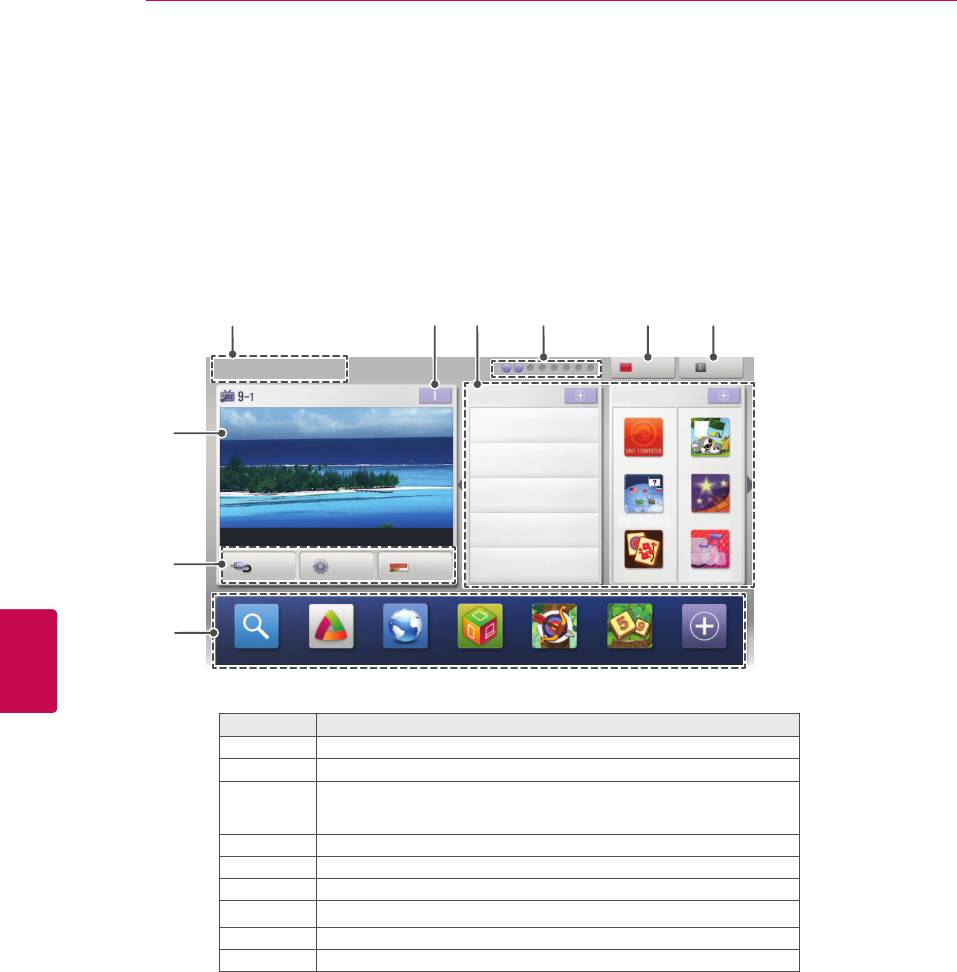
30
ПРОСМОТР ПРОГРАММЫ
Вход к главное меню
1
Нажмите кнопку Home (Главное меню) для доступа к главному меню.
2
С помощью кнопок навигации выберите одно из следующих меню и нажмите OK.
3
С помощью кнопок навигации перейдите к необходимой настройке или параметру и нажмите OK.
4
После завершения нажмите EXIT (ВЫХОД).
1
4 5 62 3
Сб. Янв. 1, 2011 12:00
Войти
Выход
Премиум
LG Apps
Жарко Новое устройство
Сервис UCC
7
Онлайн фильм
Конвертор
Головоломка
единиц
Информация о погоде
Государственный
Гороскоп
Фотоальбом
флаг
World Nature 5:05 ~ 5:55 PM
INPUT
УСТАНОВКА
РУКОВОДСТВО
Услуга социальной сети
8
Маджонг
Winesound
Русский
ENG
9
Поиск
LG Apps Веб-браузер Медиа Стрела Судоку Мои приложения.
Настройки Описание
1
Текущая дата, время
2
Информация о программе канала
Функциональная карта. При выборе каждой карты можно
3
наслаждаться просмотром файлов с различным содержимым,
при этом можно изменить премиум-карту, выбрав 5 объектов.
4
Положение функциональной карты
5
Войти
6
Выход
7
Экран канала, просматриваемого в настоящий момент
8
Меню ВХОД, УСТАНОВКА, РУКОВОДСТВО.
9
Строка загрузчика
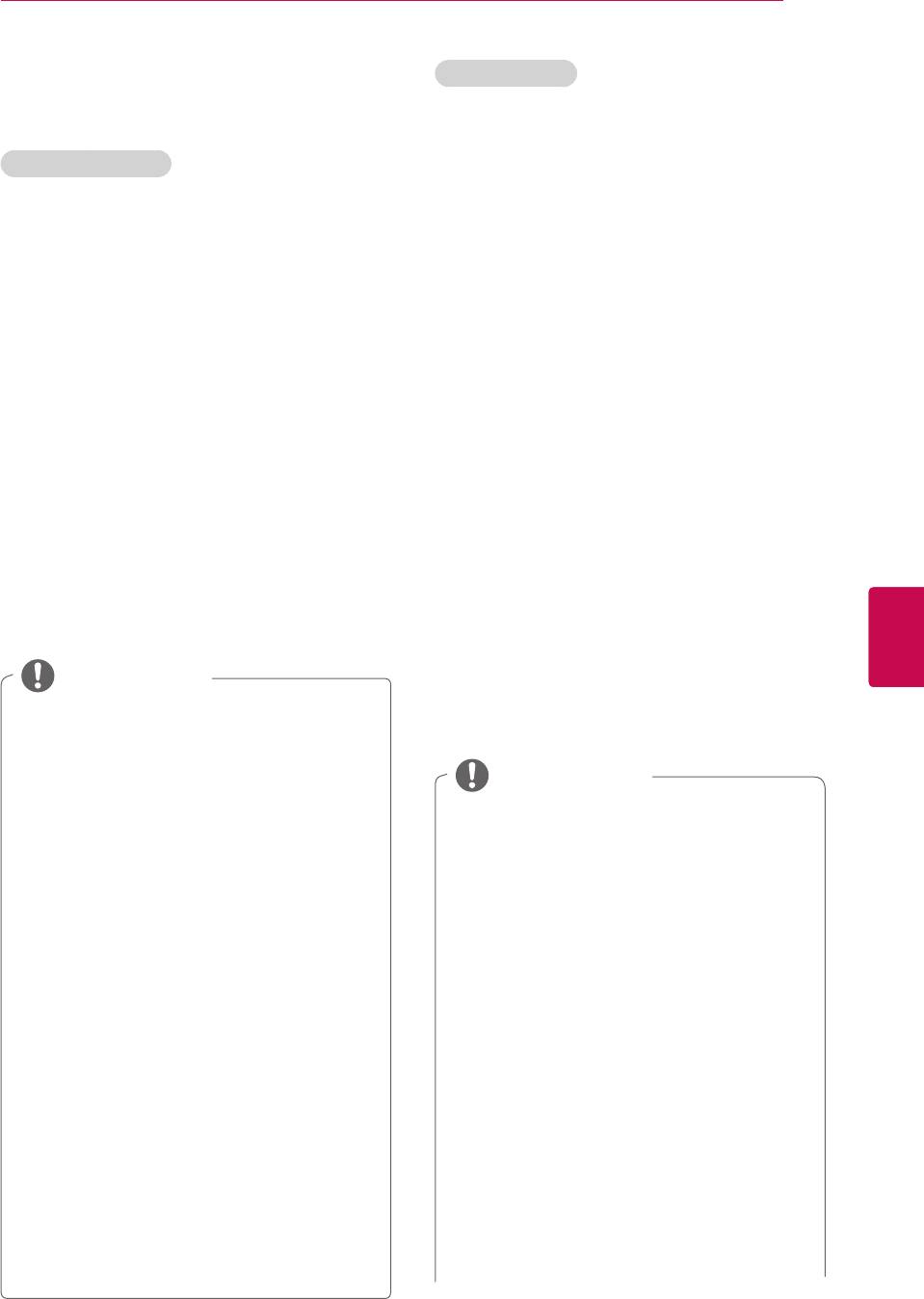
ПРОСМОТР ПРОГРАММЫ
31
Выбор Кабель,
Управление программами
Автоматическая настройка на
1 Нажмите Главное меню для доступа к
программы
Главному меню.
Выбор «Антенна»,
2 С помощью кнопок навигации выберите
Используется для автоматического поиска и
УСТАНОВКА и нажмите OK.
сохранения всех программ.
При запуске автоматического
3 С помощью кнопок навигации выберите
программирования вся ранее записанная
НАСТРОЙКА и нажмите OK.
служебная информация будет удалена.
1 Нажмите Главное меню для доступа к
4 С помощью кнопок навигации выберите
Главному меню.
Автопоиск и нажмите OK.
2 С помощью кнопок навигации выберите
УСТАНОВКА и нажмите OK.
5 С помощью кнопок навигации выберите
3 С помощью кнопок навигации выберите
Кабель и нажмите OK.
НАСТРОЙКА и нажмите OK.
6 С помощью кнопок навигации выберите
4 С помощью кнопок навигации выберите
Автопоиск и нажмите OK.
Оператор клиенткой службы и нажмите
OK.
5 С помощью кнопок навигации выберите
Антенна и нажмите OK.
7 С помощью кнопок навигации или кнопок
6 Выберите Выполнить для начала
с цифрами выполните соответствующую
автоматического поиска.
Телевизор автоматически сканирует и
настройку и нажмите OK.
сохраняет найденные каналы.
8 Выберите Выполнить для начала
7 После завершения нажмите ВЫХОД.
Русский
ENG
Для возврата в предыдущее меню нажмите
автоматического поиска каналов.
НАЗАД.
Телевизор автоматически сканирует и
сохраняет найденные каналы.
ПРИМЕЧАНИЕ
9 После завершения нажмите EXIT(ВЫХОД).
y Если телевизор находит блокированную
Для возврата в предыдущее меню нажмите
программу, для сканирования данной
программы необходимо ввести пароль.
НАЗАД.
y М
ожно сохранить до 1200 программ (кроме
моделей приема сигнала со спутника)
ПРИМЕЧАНИЕ
или 6000 программ (только для моделей с
поддержкой спутникового ТВ).Количество
y Если телевизор находит блокированную
доступных для сохранения программ
программу, для сканирования данной
зависит от условий трансляции сигнала.
y Если в меню
Страна
выбрано
программы необходимо ввести пароль.
значение Италия и после выполнения
y Используется для автоматического
автонастройки отображается окно с
поиска и сохранения всех доступных
информацией о возникновении конфликта
программ. При запуске автоматического
программ, выберите станцию для номера
программы, с которым связан конфликт,
программирования вся ранее записанная
чтобы решить проблему.
служебная информация будет удалена.
y
Если в меню Страна выбрано значение
y При выборе режима Кабель экран
Великобритания и после выполнения
выбора Оператор клиентской службы
автонастройки отображается окно с
информацией о возникновении конфликта
может отличаться или не существовать
программ, выберите станцию для номера
в зависимости от состояния кабельных
программы, с которым связан конфликт,
сетей в стране.
чтобы решить проблему.
y Окно переключения между режимами
y Если в меню «Страна» выбрано значение
Норвегия и после выполнения автопоиска
Оператор клиенткой службы
отображено более двух имен сети, доступен
изначально отображается в 3-х
выбор необходимого варианта. Списки
случаях: при открытии меню Заводские
программ упорядочены в соответствии
настройки, при переключении с режима
с выбранным именем сети. (только для
моделей для скандинавских стран)
Антенна на режим Кабель или при входе
y Использование кабеля DVB поддерживается
в меню Страна.
в следующих странах : Германия,
y Если требуется выбрать оператора
Нидерланды, Швеция, Швейцария, Дания,
клиенткой службы в других случаях,
Австрия, Финляндия, Норвегия, Словения,
Венгрия, Украина, Болгария, Ирландия,
выберите Настройка-> Настройка
Польша, Румыния, Россия, Литва, Эстония,
цифрового кабеля-> Оператор
Латвия, Испания, Чехия. (Поддерживаемые
клиентской службы.
страны могут быть добавлены.)
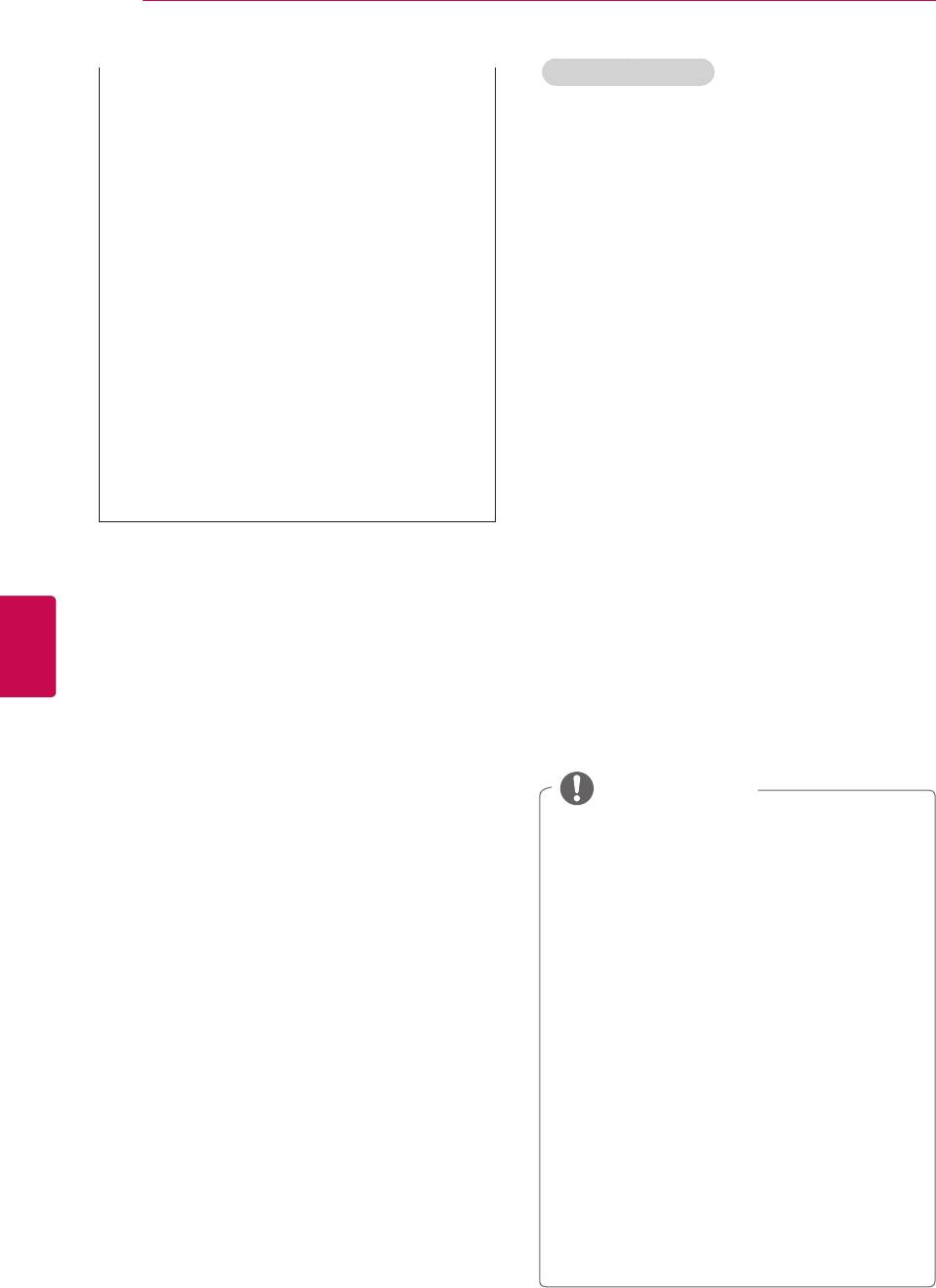
32
ПРОСМОТР ПРОГРАММЫ
Выбор «Спутник»,
y Сертифицированные операторы
(Только для моделей с поддержкой спутникового
SO: Швеция (Comhem, Canal Digital),
ТВ)
Дания (YouSee, Canal Digital, Stofa),
Норвегия (Canal Digital), Голландия
1 Нажмите Главное меню для доступа к
(Ziggo, UPC Digitaal), Украина (Volia-
Главному меню.
Cable), Германия (KDG), Швейцария
(CableCom, UPC), Австрия (UPC
2 С помощью кнопок навигации выберите
Digital), Венгрия (UPC Digital),
УСТАНОВКА и нажмите OK.
Ирландия (UPC Digital), Польша (UPC
Digital), Румыния (UPC Digital), Россия
3 С помощью кнопок навигации выберите
(OnLime).
НАСТРОЙКА и нажмите OK.
y Если отсутствуют необходимые
операторы, выберите Другие
4 С помощью кнопок навигации выберите
операторы.
y При выборе параметра Другие
Автопоиск и нажмите OK.
операторы, а также в том случае,
5 С помощью кнопок навигации перейдите к
если выбранная страна поддерживает
только параметр Другие операторы,
элементу Спутник и нажмите OK.
может понадобиться некоторое
время для поиска всех каналов, либо
6 С помощью кнопок навигации выберите
некоторые каналы обнаружить не
необходимый элемент, выполните
удастся.
настройки и нажмите OK.
7 Выберите Выполнить для
автоматического поиска каналов.
Русский
Телевизор автоматически сканирует и
ENG
сохраняет найденные каналы.
Следующие значения необходимы для
быстрого и эффективного поиска всех
8 После завершения нажмите EXIT
необходимых программ.
(ВЫХОД).
Обычно используемые значения
устанавливаются по умолчанию.
Для возврата в предыдущее меню
Для правильной настройки обратитесь к
нажмите НАЗАД.
поставщику услуг кабельного телевидения.
Во время работы функции автонастройки
в режиме кабеля DVB выберите «Полный»,
ПРИМЕЧАНИЕ
чтобы выполнить поиск по самому полному
спектру частот и списку каналов.
y Тип программ: можно выбрать
Если не удается найти программу с
Все программы, Некодиpованная
помощью поиска по умолчанию, выберите
программа или Paid Programme
для поиска функцию «Полный».
Однако в случае выбора функции
(Платная программа).
«Полный» для поиска автоматическая
y Поиск сети: поиск можно осуществлять
настройка может выполняться намного
как с помощью существующего списка
дольше.
транспондеров, так и с помощью списка
•
Frequency. Введите определяемую
транспондеров, передаваемого через
пользователем частоту.
NIT.
•
Symbol rate. Введите задаваемую
y Информацию об идентификаторе
пользователем скорость передачи
настройки можно изменить в меню
символов (скорость передачи символов:
Настройка.
скорость, с которой устройство,
например модем, передает символы в
y Можно добавлять/удалять
канал).
идентификатор настройки в меню
• Модуляция: Введите определяемую
УСТАНОВКА -> Настройки цифрового
пользователем модуляцию. (модуляция
спутникового ТВ.
— загрузка аудио- и видеосигналов на
y Максимальное количество сохраняемых
несущей частоте).
программ составляет 6000. Для
• ID сети. Уникальный идентификатор,
добавления программ удалите
назначаемый каждому пользователю.
неиспользуемые идентификаторы
• Start Frequency. Введите определяемую
настроек в меню УСТАНОВКА >
пользователем начальную частоту.
• End Frequency. Введите определяемую
Настройки цифрового спутникового
пользователем конечную частоту.
ТВ, а затем снова выполните настройку.
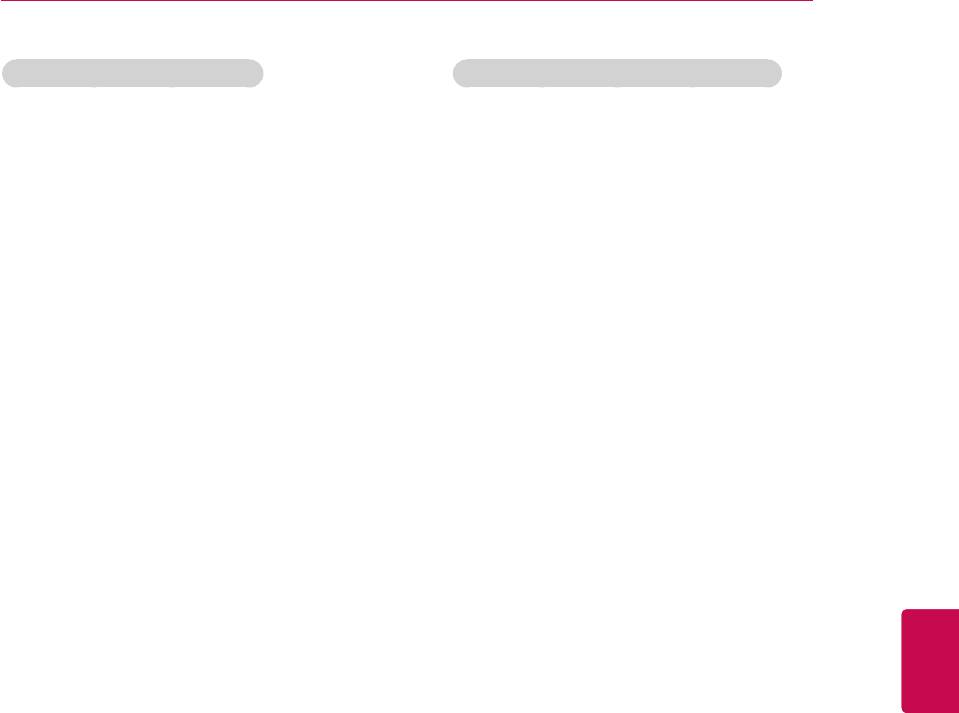
ПРОСМОТР ПРОГРАММЫ
33
Выбор антенны и спутника,
Выбор «Кабельное и спутниковое»
(Только для моделей с поддержкой спутникового
(Только для моделей с поддержкой спутникового
ТВ)
ТВ)
1 Нажмите Главное меню для доступа к
1 Нажмите Главное меню для доступа к
Главному меню.
Главному меню.
2 С помощью кнопок навигации выберите
2 С помощью кнопок навигации выберите
УСТАНОВКА и нажмите OK.
УСТАНОВКА и нажмите OK.
3 С помощью кнопок навигации выберите
3 С помощью кнопок навигации выберите
НАСТРОЙКА и нажмите OK.
НАСТРОЙКА и нажмите OK.
4 С помощью кнопок навигации выберите
4 С помощью кнопок навигации выберите
Автопоиск и нажмите OK.
Автопоиск и нажмите OK.
5 С помощью кнопок навигации перейдите к
5 С помощью кнопок навигации выберите
элементу Антенна и спутник и нажмите
Кабельное и спутниковое и нажмите OK.
OK.
6 С помощью кнопок навигации выберите
6 С помощью кнопок навигации выберите
Оператор клиенткой службы и нажмите
необходимый элемент, выполните настройки
OK.
и нажмите OK.
7 С помощью кнопок навигации выберите
7 Выберите Выполнить для автоматического
необходимую настройку кабеля и нажмите
поиска каналов.
OK.
Русский
ENG
Телевизор автоматически сканирует и
8 С помощью кнопок навигации выберите
сохраняет найденные каналы.
необходимую настройку кабеля и нажмите
8 После завершения нажмите EXIT (ВЫХОД).
OK.
Для возврата в предыдущее меню нажмите
НАЗАД.
9 Выберите Выполнить для автоматического
поиска каналов.
Телевизор автоматически сканирует и
сохраняет найденные каналы.
10 После завершения нажмите EXIT (ВЫХОД).
Для возврата в предыдущее меню нажмите
НАЗАД.
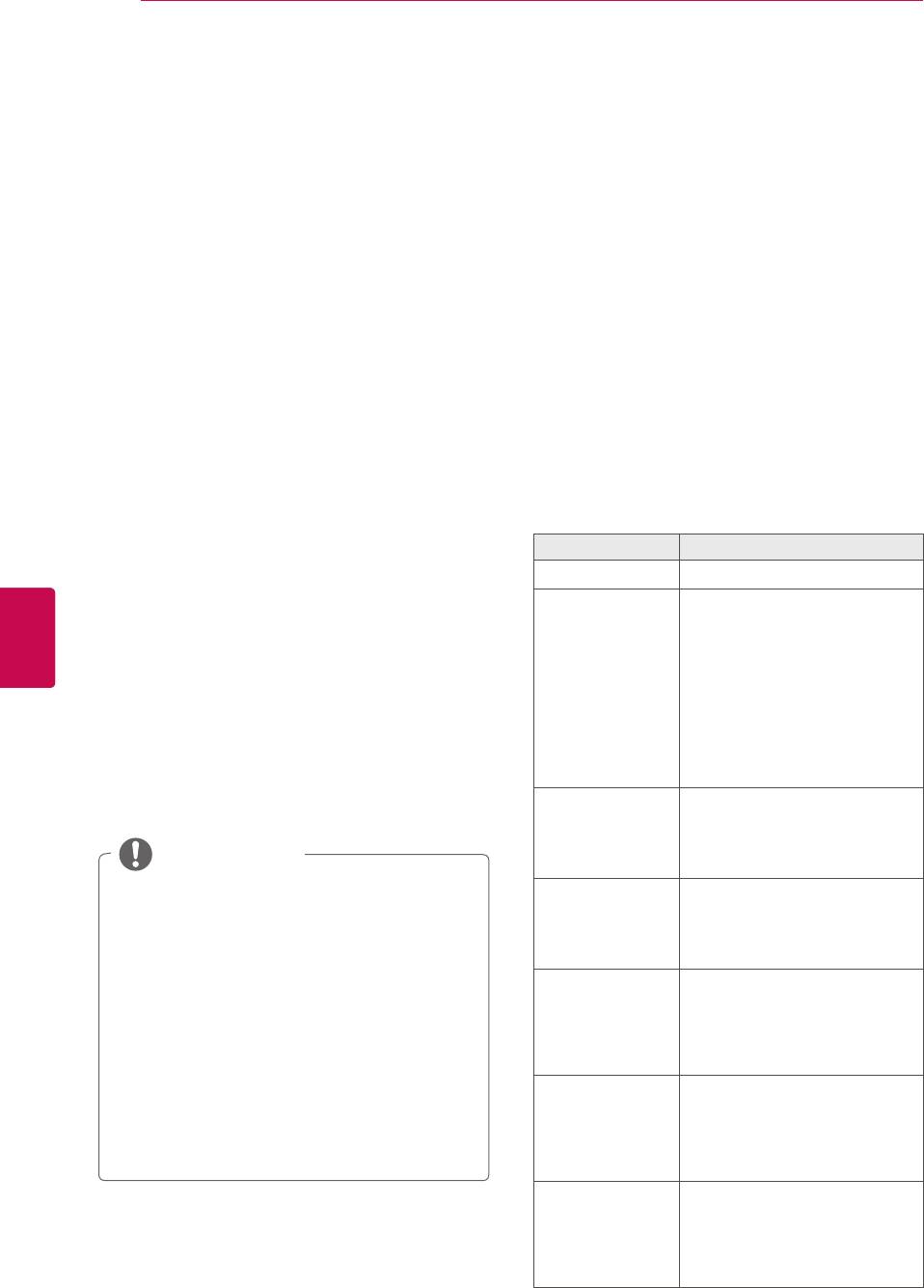
34
ПРОСМОТР ПРОГРАММЫ
Настройка цифрового кабеля
Настройки цифрового
(Только в режиме «Кабель», «Кабельное
спутникового ТВ
и спутниковое». Только для моделей с
(Только в режиме «Спутник», «Антенна и
спутник», «Кабельное и спутниковое». Только
поддержкой спутникового ТВ.)
для моделей с поддержкой спутникового ТВ.)
Количество пунктов меню Оператор клиенткой
Можно добавлять или удалять идентификатор
службы различно для разных стран в
настройки спутника.
соответствии с количеством операторов в
1 Нажмите кнопку Home (Главное меню) для
данной стране, а если в стране только 1 такой
доступа к главному меню.
оператор, то функция неактивна.
2 С помощью кнопок навигации перейдите к
элементу УСТАНОВКА и нажмите OK.
1 Нажмите Главное меню для доступа к
3 С помощью кнопок навигации перейдите к
Главному меню.
элементу НАСТРОЙКА и нажмите OK.
2 С помощью кнопок навигации выберите
4 С помощью кнопок навигации перейдите
к элементу Настройки цифрового
УСТАНОВКА и нажмите OK.
спутникового ТВ и нажмите OK.
3 С помощью кнопок навигации выберите
5 Выберите необходимый идентификатор
НАСТРОЙКА и нажмите OK.
настройки.
Для каждого идентификатора настройки
4 С помощью кнопок навигации перейдите к
можно изменять следующие настройки в
элементу Настройка цифрового кабеля и
соответствии с предпочтениями.
нажмите OK.
Настройки Описание
5 С помощью кнопок навигации перейдите к
Спутник Выберите спутник.
Русский
элементу Оператор клиенткой службы
Частота
Выберите одно из универсальных
ENG
спутникового
значений: 9750, 10600, 5150.
или Автообновление канала и нажмите
конвертера
Если для частоты спутникового
OK.
конвертера, составляющей
9750/10600(МГц), выбрать
Универсальный, 22KHz Tone
6 Выберите нужный источник.
будет отключен.
Если в списке не удается найти
7 После завершения нажмите ВЫХОД.
необходимое значение частоты
спутникового конвертера,
Для возврата в предыдущее меню нажмите
выберите Пользователь и
НАЗАД.
введите значение вручную.
22KHz Tone При использовании переключателя
22KHz Tone выберите A или B. При
использовании 22KHz Tone Tone
Burst и Моторизованная система
ПРИМЕЧАНИЕ
отключаются.
y Когда для функции Автообновление
Tone Burst При использовании переключателя
канала установлено значение Вкл.,
Tone Burst выберите A или B. Если
используется Tone Burst, то 22KHz
можно обновить сведения для всех
Tone и Моторизованная система
программ, которые могут быть
отключаются.
обновлены, в том числе для текущей
Мощность
Чтобы включить питание
просматриваемой программы.
спутникового
спутникового конвертера,
конвертера
выберите Вкл.
y Когда для функции Автообновление
Если выбрать параметр Выкл.,
канала установлено значение Выкл.,
Моторизованная система
отключается.
можно обновить сведения только для
DiSEqC Во время использования DiSEqC
текущей просматриваемой программы.
выберите один из вариантов
y Нельзя выбрать Настройка цифрового
параметра DiSEqC A–D. Во
время использования DiSEqC
кабеля, если в качестве оператора
моторизованная система
службы выбрано Ziggo.
отключается.
Моторизованная
Во время использования мотора
система
выберите Вкл. Чтобы настроить
положение антенны, нажмите
кнопку OK и включите мотор. Если
используется мотор, 22KHz Tone,
Tone Burst и DiSEqC отключаются.
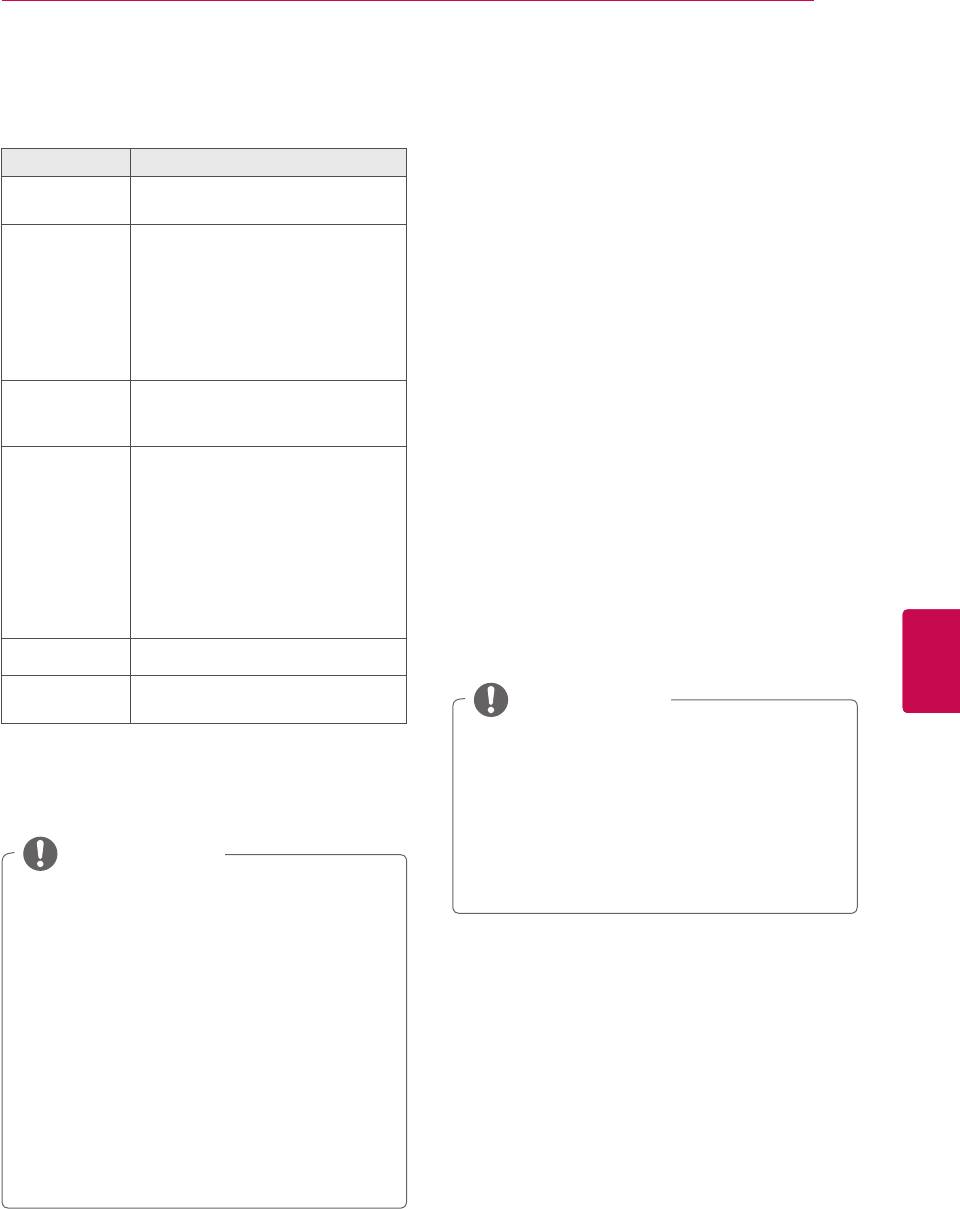
ПРОСМОТР ПРОГРАММЫ
35
6 Если для элемента Моторизованная
Обновление списка программ
система выбран вариант Вкл., выберите
Tivu
необходимый источник.
(Только в режиме «Спутник», «Антенна и
Настройки Описание
спутник», «Кабельное и спутниковое». Только
Напр.
Выберите направление
движения
перемещения двигателя.
для моделей с поддержкой спутникового ТВ.
Только для Италии.)
Режим
На выбор доступны два режима:
дисковода
«Шаг» и «Постоянный».
y
Шаг. Работа двигателя зависит
от введенного значения (от 1 до
1 Нажмите кнопку Home (Главное меню) для
128).
доступа к главному меню.
y
Постоянный. Двигатель
работает непрерывно до
2 С помощью кнопок навигации перейдите к
выбора «Останов.».
элементу УСТАНОВКА и нажмите OK.
Тестирование
Выберите функцию тестирования
транспондера
транспондера, который
3 С помощью кнопок навигации перейдите к
необходимо настроить.
элементу НАСТРОЙКА и нажмите OK.
Установить
Выберите восточное или западное
ограничение
направление перемещения
4 С помощью кнопок навигации выберите
двигателя, чтобы он работал
необходимый элемент, выполните настройки
только в заданном направлении.
y
Вкл. Чтобы ограничить
и нажмите OK.
движение до текущего
направления, выберите «На
5 С помощью кнопок навигации перейдите к
запад/На восток».
элементу Выкл. или Вкл.
y
Выкл. Отмена выбранного
Русский
ограничения.
ENG
Перейти к 0 Перемещение двигателя к «нулю».
Coxp. Сохранение текущего
ПРИМЕЧАНИЕ
направления двигателя.
y Обновление измененной информации
7 После завершения нажмите ВЫХОД.
списка программ с помощью условий
телевещания в стране и спутника.
Для возврата в предыдущее меню нажмите
y Обновление списка программ при
НАЗАД.
каждом выключении телевизора. После
обновления список программ может
ПРИМЕЧАНИЕ
быть изменен. Для отмены обновления
y Если установить параметр Спутник
нажмите Выкл.
на значение Другие при добавлении
идентификатора настройки, необходимо
добавить ретранслятор посредством
ручной настройки.
y Можно добавить до 16 идентификаторов
настроек.
y Удалить можно все идентификаторы
настроек, кроме Настройки ID 1.
y При выборе 22KHz Tone и DiSEqc или
Tone Burst и DiSEqc их необходимо
подключить в одном положении, как
указано в экранном меню.
y При удалении идентификатора
настроек будут удалены все программы,
сохраненные в идентификаторе настроек.
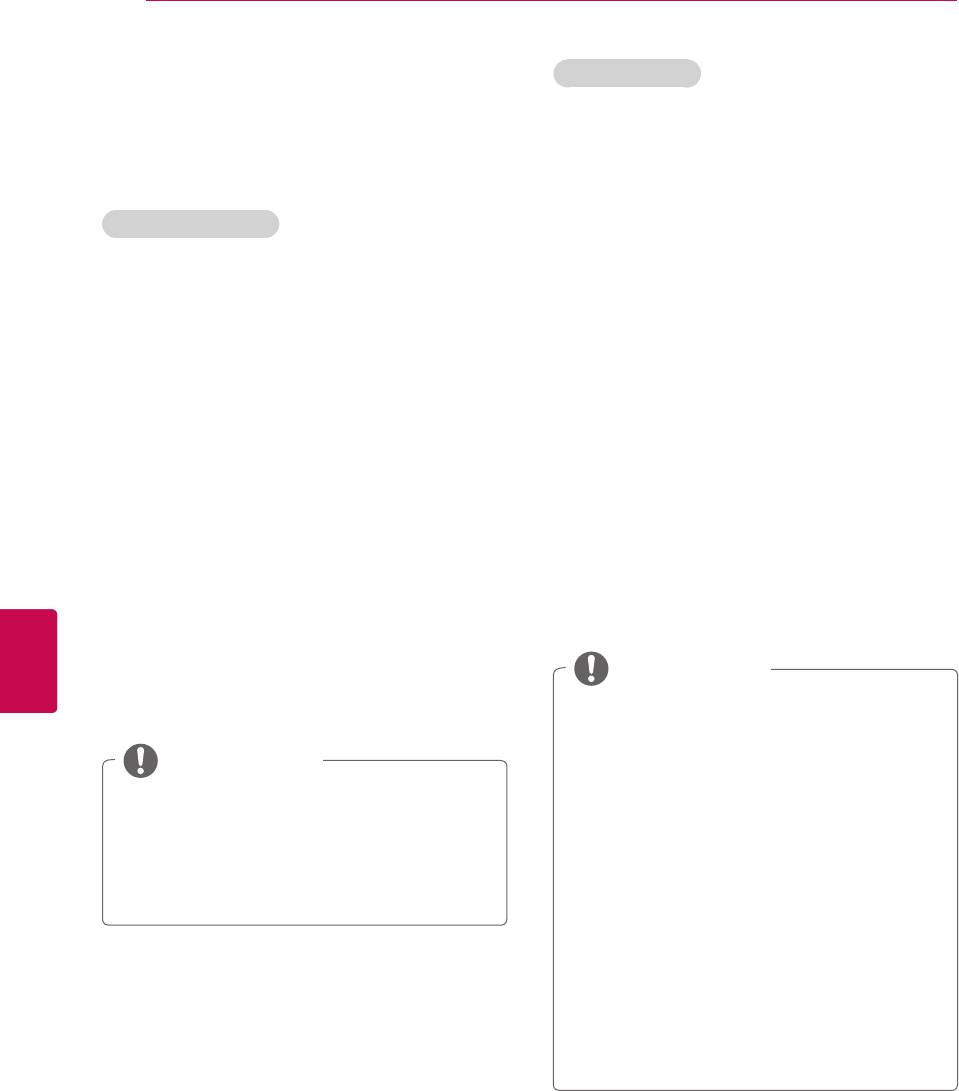
36
ПРОСМОТР ПРОГРАММЫ
Выбор Кабель,
Ручная настройка программы
(в цифровом режиме)
(Только в режиме «Кабель», «Кабельное
и спутниковое». Только для моделей с
Ручная настройка позволяет добавлять
поддержкой спутникового ТВ.)
программу в список программ вручную.
1 Нажмите Главное меню для доступа к
Выбор «Антенна»,
Главному меню.
2 С помощью кнопок навигации выберите
1 Нажмите Главное меню для доступа к
УСТАНОВКА и нажмите OK.
Главному меню.
3 С помощью кнопок навигации выберите
2 С помощью кнопок навигации выберите
НАСТРОЙКА и нажмите OK.
УСТАНОВКА и нажмите OK.
4 С помощью кнопок навигации выберите
3 С помощью кнопок навигации выберите
Ручная настройка и нажмите OK.
НАСТРОЙКА и нажмите OK.
5 С помощью кнопок навигации выберите
4 С помощью кнопок навигации выберите
Цифр. каб.ТВ.
Ручная настройка и нажмите OK.
6 Проведите соответствующую настройку.
5 С помощью кнопок навигации выберите
DTV.
7 После завершения нажмите EXIT (ВЫХОД).
Для возврата в предыдущее меню нажмите
6 Перейдите к типам программ, затем
НАЗАД.
Русский
добавьте программы.
ENG
7 После завершения нажмите EXIT (ВЫХОД).
ПРИМЕЧАНИЕ
Для возврата в предыдущее меню нажмите
НАЗАД.
y Если телевизор находит блокированную
программу, для сканирования данной
программы необходимо ввести пароль.
ПРИМЕЧАНИЕ
y Скорость передачи символа. Введите
y Если телевизор находит блокированную
задаваемую пользователем скорость
программу, для сканирования данной
передачи символов (скорость передачи
программы необходимо ввести пароль.
символов: скорость, с которой устройство,
y Можно выбрать SBAND, когда в качестве
например модем, передает символы в
страны выбрана Норвегия или Латвия.
канал).
y Модуляция: Введите определяемую
пользователем модуляцию (модуляция
— загрузка аудио- и видеосигналов на
несущей частоте).
y Нельзя выбрать Цифр. каб.ТВ, если в
качестве оператора выбрано Ziggo или
Другие операторы (Нидерланды).
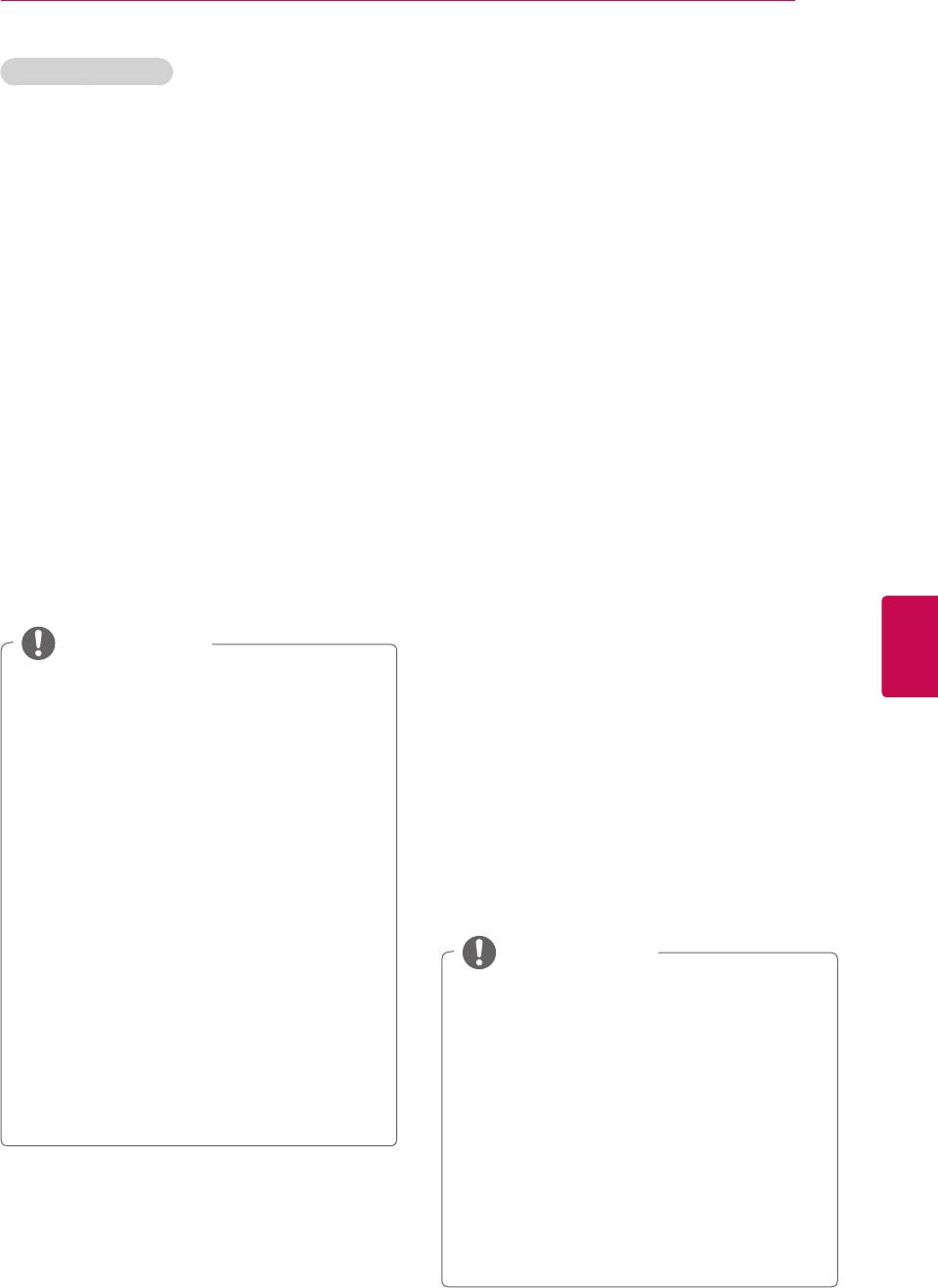
ПРОСМОТР ПРОГРАММЫ
37
Выбор «Спутник»,
Настройка программы вручную
(Только в режиме «Спутник», «Антенна и
(в аналоговом режиме)
спутник», «Кабельное и спутниковое». Только
для моделей с поддержкой спутникового ТВ.)
Режим ручной предварительной установки
телевизионных каналов позволяет настроить
1 Нажмите Главное меню для доступа к
телевизионные станции и расположить их в
Главному меню.
любой последовательности.
1 Нажмите кнопку Home (Главное меню) для
2 С помощью кнопок навигации выберите
доступа к главному меню.
УСТАНОВКА и нажмите OK.
2 С помощью кнопок навигации выберите
3 С помощью кнопок навигации выберите
УСТАНОВКА и нажмите OK.
НАСТРОЙКА и нажмите OK.
3 С помощью кнопок навигации выберите
НАСТРОЙКА и нажмите OK.
4 С помощью кнопок навигации выберите
4 С помощью кнопок навигации выберите
Ручная настройка и нажмите OK.
Ручная настройка и нажмите OK.
5 С помощью кнопок навигации выберите
5 С помощью кнопок навигации выберитеТВ,
Цифровое спутниковое ТВ.
Кабельное ТВ, Цифр. каб. ТВ или
Цифровое спутниковое ТВ.
6 Проведите соответствующую настройку.
6 Перейдите к типам программ, затем
7 После завершения нажмите EXIT (ВЫХОД).
добавьте или удалите программы.
Для возврата в предыдущее меню нажмите
7 С помощью кнопок навигации выберите TV
НАЗАД.
System.
Русский
8 С помощью кнопок навигации выберите V/
ENG
UHF или Кабель.
ПРИМЕЧАНИЕ
9 С помощью кнопок навигации или цифровых
y Если телевизор находит блокированную
кнопок перейдите к номеру необходимого
программу, для сканирования данной
канала.
программы необходимо ввести пароль.
10 С помощью кнопок навигации выберите
y Транспондер. Если доступный
элемент поиска и начните поиск.
ретранслятор отсутствует, его можно
11 С помощью кнопок навигации выберите
добавить, выполнив вход в систему в
Coxp. и нажмите OK.
качестве пользователя.
12 После завершения нажмите EXIT (ВЫХОД).
y Если сохранено более 2000
Для возврата в предыдущее меню нажмите
ретрансляторов, добавление
НАЗАД.
ретрансляторов недоступно. Чтобы
добавить ретрансляторы, удалите
неиспользуемые идентификаторы
ПРИМЕЧАНИЕ
настроек, выбрав УСТАНОВКА >
Настройки цифрового спутникового
y Если телевизор находит блокированную
ТВ, и повторите попытку.
программу, для сканирования данной
y Если ретранслятор отсутствует,
программы необходимо ввести пароль.
использование автопоиска недоступно.
y L : SECAM L/L’ (Франция) (Кроме моделей
В данном случае необходимо добавить
с поддержкой DVB-T2)
y BG: PAL B/G, SECAM B/G (Европа,
ретранслятор с помощью ручной
Восточная Европа, Азия, Новая Зеландия,
настройки.
Ближний Восток, Африка)
y I : PAL I (Великобритания Ирландия,
Гонконг, ЮАР)
y DK. PAL D/K, SECAM D/K (Восточная
Европа, Китай, Африка, СНГ)
y Чтобы сохранить другой канал, повторите
шаги 6–11.
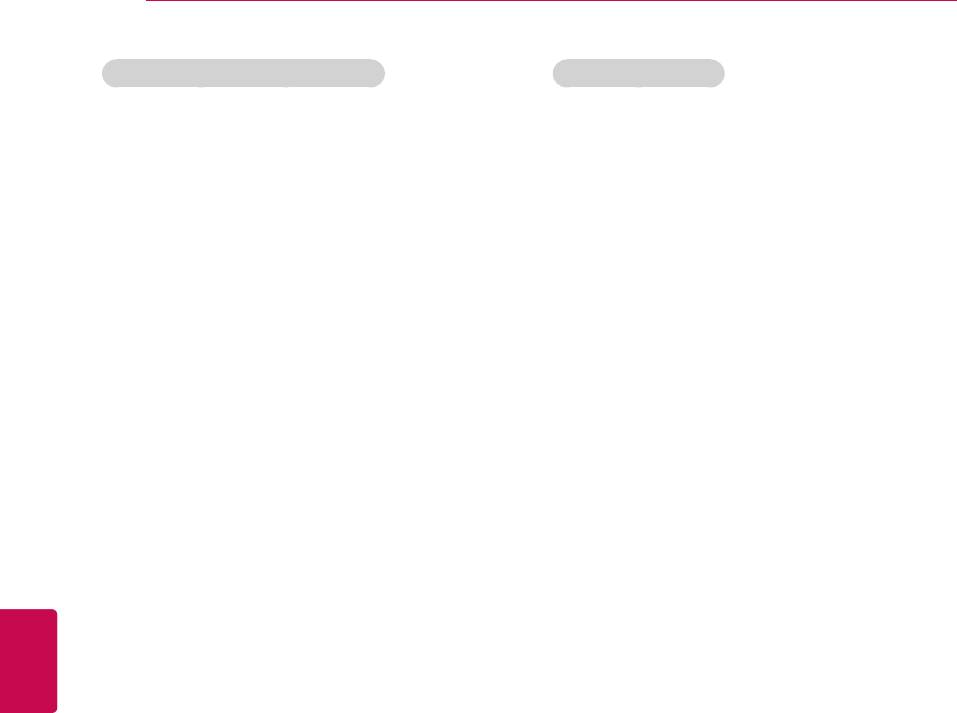
38
ПРОСМОТР ПРОГРАММЫ
Назначение названия станции
Точная настройка
(Кроме моделей с поддержкой спутникового ТВ)
Также каждой программе можно назначить имя,
Обычно точная настройка требуется при
состоящее из пяти символов.
плохом качестве сигнала.
1 Нажмите Главное меню для доступа к
1 Нажмите Главное меню для доступа к
Главному меню.
Главному меню.
2 С помощью кнопок навигации выберите
2 С помощью кнопок навигации выберите
УСТАНОВКА и нажмите OK.
УСТАНОВКА и нажмите OK.
3 С помощью кнопок навигации выберите
3 С помощью кнопок навигации выберите
НАСТРОЙКА и нажмите OK.
НАСТРОЙКА и нажмите OK.
4 С помощью кнопок навигации выберите
4 С помощью кнопок навигации выберите
Ручная настройка и нажмите OK.
Ручная настройка и нажмите OK.
5 С помощью кнопок навигации перейдите к
5 С помощью кнопок навигации перейдите к
TV или Кабельное ТВ.
TV или Кабельное ТВ.
6 С помощью кнопок навигации перейдите к
6 С помощью кнопок навигации перейдите в
элементу Название и нажмите OK.
Подстройка.
7 С помощью кнопок навигации выберите
7 Выполните точную настройку для
положение, затем выберите второй символ
достижения наилучшего качества
Русский
ENG
и т. д. Можно использовать буквы A–Z,
изображения и звука.
цифры 0–9, +/- и пробел, затем нажмите OK.
8 С помощью кнопок навигации перейдите к
8 С помощью кнопок навигации выберите
элементу Coxp. и нажмите OK
Закрыть и нажмите OK.
9 После завершения нажмите EXIT (ВЫХОД).
9 С помощью кнопок навигации выберите
Для возврата в предыдущее меню нажмите
НАЗАД.
Coxp. и нажмите OK.
10 После завершения нажмите EXIT (ВЫХОД).
Для возврата в предыдущее меню нажмите
НАЗАД.
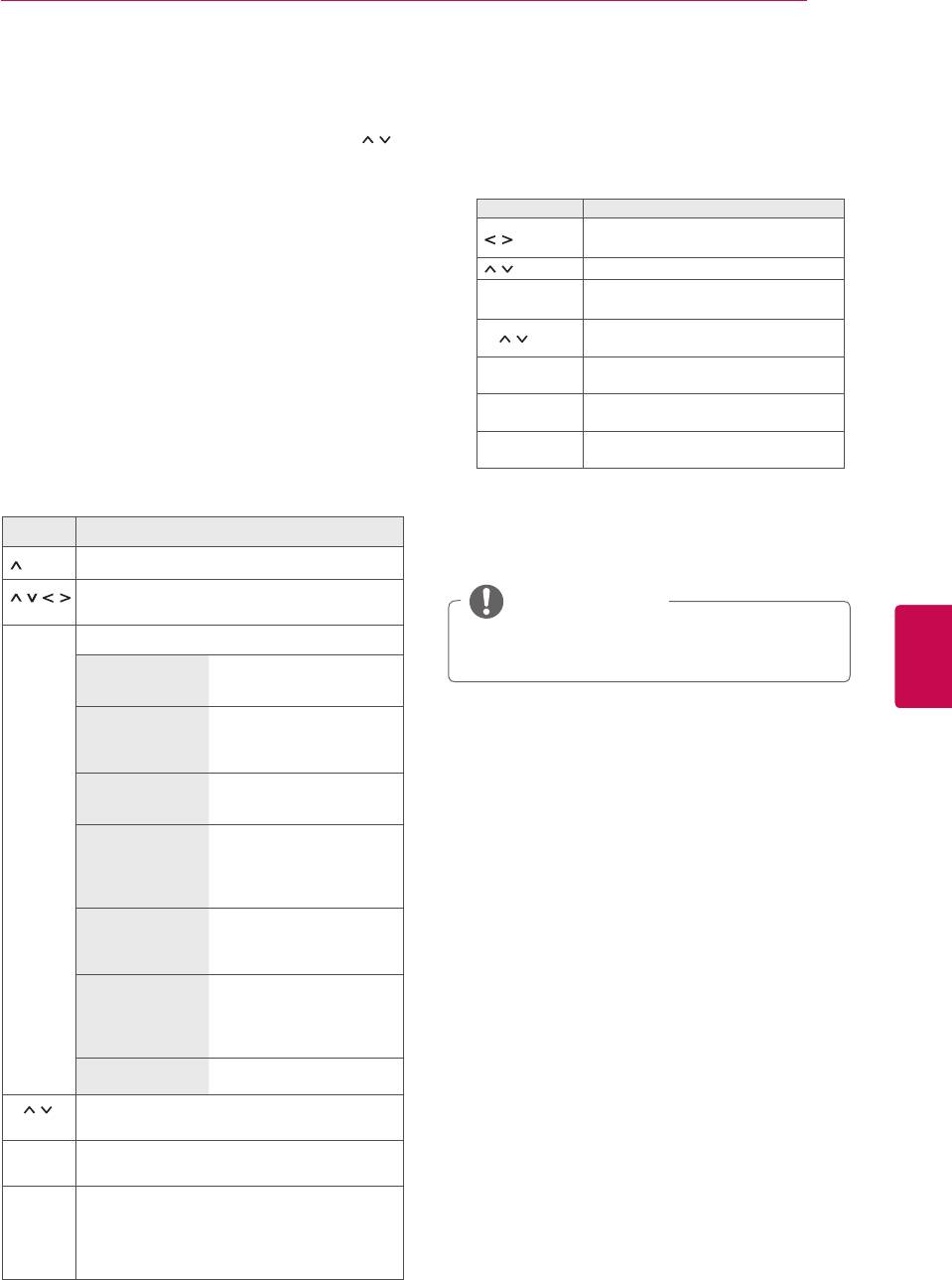
ПРОСМОТР ПРОГРАММЫ
39
Редактирование списка программ
Выбор программы в списке программ
Если номер программы пропускается, то его
1 Нажмите LIST (СПИСОК), чтобы перейти к
нельзя будет выбрать с помощью кнопок P
во время просмотра телевизора.
списку программ.
Чтобы выбрать пропущенную программу,
введите номер программы с помощью кнопок
с цифрами или выберите его в экранном меню
Кнопка Описание
«Редактор программ».
Выбор списка программ или
Эта функция позволяет пропускать
последнего списка программ.
сохраненные программы.
Прокрутка программ.
1 Нажмите Главное меню для доступа к
Выбор выделенной программы
OK
Главному меню.
для просмотра.
Переход к предыдущей или
2 С помощью кнопок навигации выберите
P
следующей странице.
УСТАНОВКА и нажмите OK.
Красная
Редактирование программ.
3 С помощью кнопок навигации выберите
кнопка
НАСТРОЙКА и нажмите OK.
Выбор нужного режима
ТБ/RAD
просмотра программы.
4 С помощью кнопок навигации выберите
Переход к списку любимых
Редактирование программ и нажмите OK.
FAV
программ.
5
Выполните редактирование программ с
помощью следующих кнопок.
2 После завершения нажмите EXIT (ВЫХОД).
Для возврата в предыдущее меню нажмите
Кнопка Описание
НАЗАД.
Выделение типа программы.
Перемещение по типам программ или
ПРИМЕЧАНИЕ
программам.
Русский
ENG
y При выборе заблокированной программы
OK Редактирование программ.
отобразится запрос на ввод пароля.
Выбор выделенной
Просмотр
программы для
просмотра.
Регистрация текущей
Назначение
программы в списке
в качестве
избранного или удаление
избранного
из него.
Выбор номера
Пропустить
программы, которую
следует пропустить.
Добавление или удаление
Добавить/
программы.
Удалить
(только
Удаляемая программа
в аналоговом
обозначается синим
режиме)
цветом.
Перемещение
(только в
Перемещение программы.
аналоговом
режиме)
Изменить номер
программы
Выбор необходимого
(только в
номера программы.
цифровом
режиме)
Установка или снятие
Блокировать
блокировки программы.
P
Переход к предыдущей или следующей
странице.
Красная
Выбор необходимой группы избранных
кнопка
программ.
Зеленая
Начало автосортировки.
(Только в аналоговом
кнопка
режиме)
Начало сортировки спутниковых программ.
(Только в режиме «Спутниковое цифровое
телевидение», «Спутниковое радио»)
6
После завершения нажмите EXIT (ВЫХОД).
Для возврата в предыдущее меню нажмите
BACK (НАЗАД).
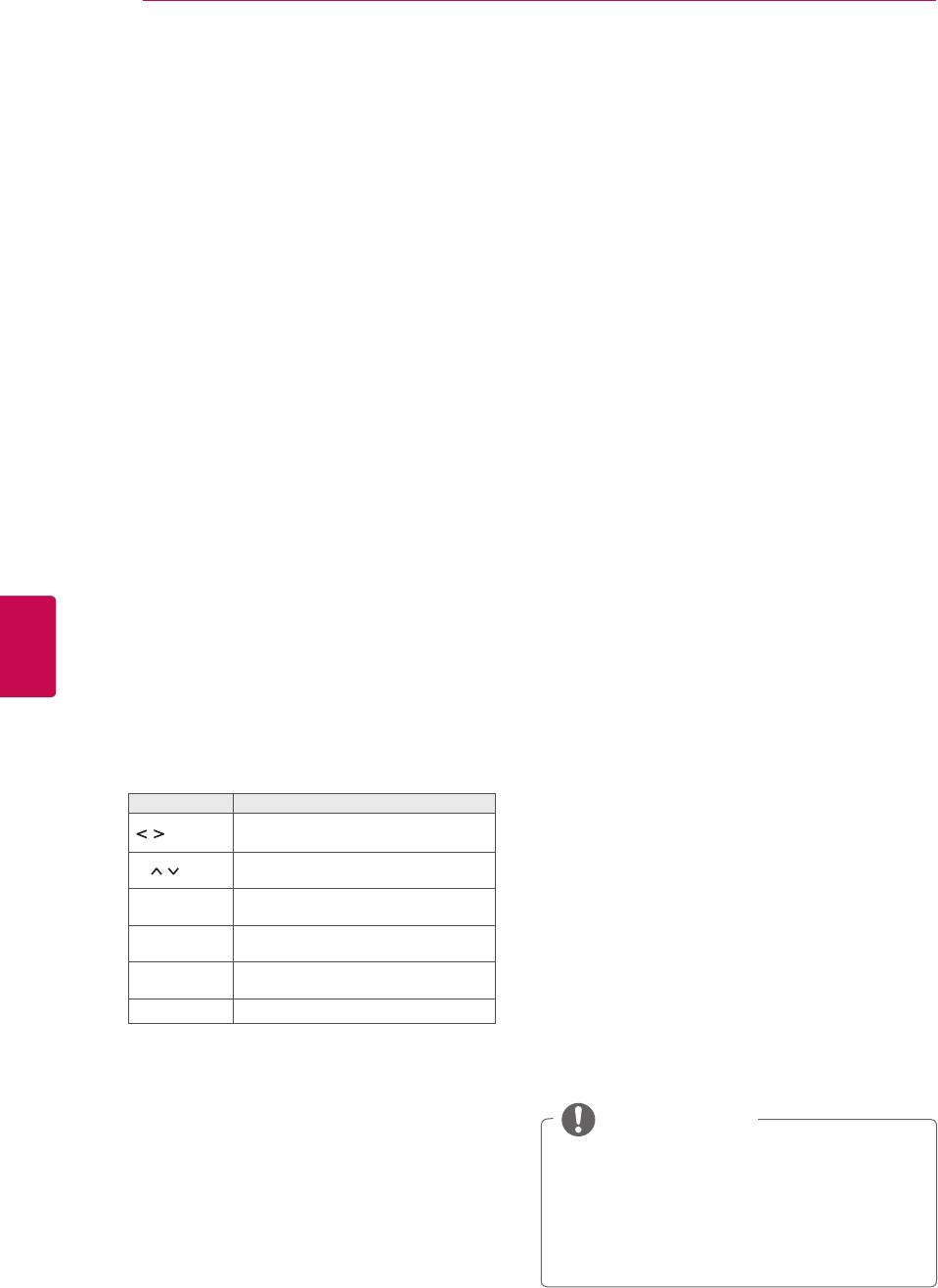
40
ПРОСМОТР ПРОГРАММЫ
Усилитель
Информация о CI [общем
(Кроме моделей с поддержкой спутникового ТВ)
интерфейсе]
Если сигнал принимается плохо, выберите для
Эта функция позволяет просматривать
параметра «Усилитель» вариант Вкл.
шифрованные услуги (платные услуги). Если
Если сигнал сильный, выберите вариант Выкл.
снять модуль CI, воспользоваться платными
услугами будет невозможно.
После того как модуль будет вставлен в разъем
1 Нажмите Главное меню для доступа к
CI, откроется доступ к меню модуля.
Главному меню.
Для покупки модуля и смарт-карты свяжитесь
2 С помощью кнопок навигации выберите
со своим дилером поддержки. Не вставляйте
УСТАНОВКА и нажмите OK.
и не извлекайте модуль CI из телевизора
слишком часто. Это может вызвать проблемы.
3 С помощью кнопок навигации выберите
При включении телевизора после установки
НАСТРОЙКА и нажмите OK.
модуля CI звук может отсутствовать.
4 С помощью кнопок навигации выберите
Модуль CI может быть несовместим со смарт-
Усилитель и нажмите OK.
картой.
5
Выберите Вкл. или Выкл.
Функции CI (общий интерфейс) могут быть
недоступны в зависимости от условий
телевещания в стране.
Использование любимых
При использовании CAM (Conditional Access
программ
Module, модуль условного доступа) убедитесь
Русский
в том, что он полностью соответствует
ENG
Добавьте наиболее часто просматриваемые
требованиям DVB-CI или CI plus.
программы в список любимых.
Ненормальная работа модуля CAM (модуль
условного доступа) может повлиять на качество
1 Выберите программу для добавления в
изображения.
список избранных.
1 Нажмите Главное меню для доступа к
2 Нажмите FAV (ИЗБР.).
Главному меню.
2 С помощью кнопок навигации выберите
Кнопка Описание
УСТАНОВКА и нажмите OK.
Выбор необходимой группы
любимых программ.
3 С помощью кнопок навигации выберите
Переход к предыдущей или
P
НАСТРОЙКА и нажмите OK.
следующей странице.
Красная
Переход к редактированию
4 С помощью кнопок навигации перейдите к
кнопка
программ.
элементу Данные CI и нажмите OK.
Зеленая
Добавление или удаление
кнопка
текущей программы.
5 Выберите желаемый пункт: Информация о
Выбор нужного режима
ТБ/RAD
просмотра программы.
модуле, Информация о смарт-карте, Язык
FAV Переход к списку программ.
или Загрузка программного обеспечения и т.
д. и нажмите OK.
3 После завершения нажмите EXIT (ВЫХОД).
6 После завершения нажмите EXIT (ВЫХОД).
ПРИМЕЧАНИЕ
y Данное экранное меню приведено только
в целях иллюстрации, параметры меню
и формат экрана зависят от поставщика
цифровых платных видеоуслуг.
y Можно изменить экран меню CI (общего
интерфейса) и услуги у вашего дилера.
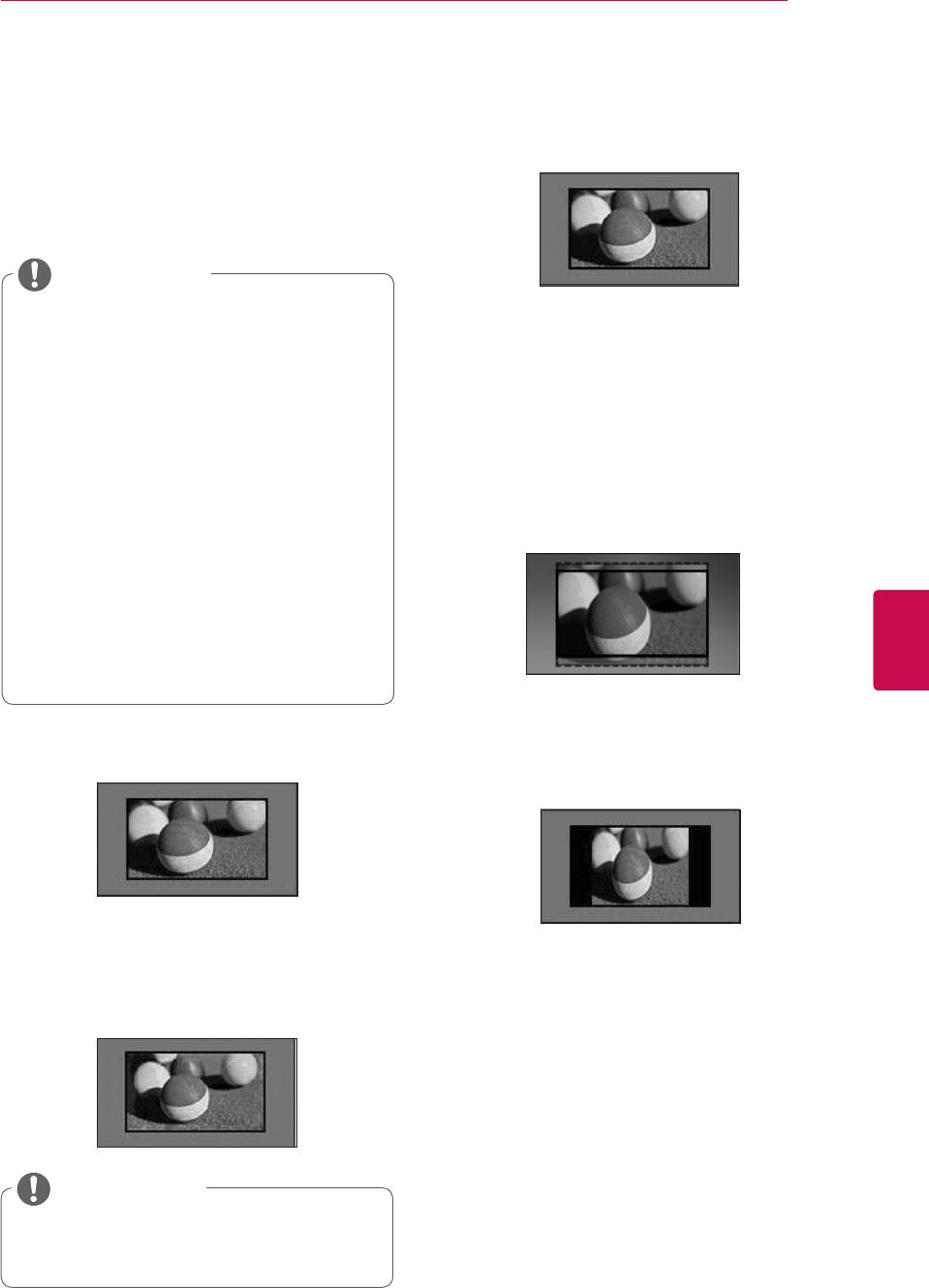
ПРОСМОТР ПРОГРАММЫ
41
-
Оригинальный. Когда телевизор принимает
Использование
широкоэкранный сигнал, его формат
дополнительных параметров
автоматически переключается на формат
передаваемого изoбpaжeния.
Настройка формата изображения
Чтобы изменить размер изображения для выбора
оптимального, во время просмотра ТВ нажмите
кнопку RATIO (МАСШТАБ)
.
Оригинальный
ПРИМЕЧАНИЕ
y Чтобы изменить размер изображения,
-
Во весь экран. Если телевизор
можно также нажать кнопку Q. MENU
(БЫСТРОЕ МЕНЮ) или выбрать
принимает широкоэкранный сигнал, можно
Формат изображения в меню
отрегулировать изображение так, чтобы
ИЗОБРАЖЕНИЙ.
y Масштаб можно увеличить с помощью
оно в линейной пропорции заполняло весь
кнопок навигации.
экран по горизонтали или по вертикали.
y В компонентном режиме можно
выбрать только значения 4:3,
Видео 4:3 и 14:9 поддерживается в
16:9 (широкий экран), 14:9,
полноэкранном режиме без искажения на
масштабиpoвaниe.
y В режиме HDMI можно выбрать
выходе DTV.
только значения 4:3, оригинальный,
16:9 (широкий экран), 14:9,
масштабирование.
y В режимах RGB-PC и HDMI-PC можно
выбрать только значения 4:3, 16:9
Русский
(широкий экран).
Во весь
ENG
y В режиме DTV/HDMI/Компонентный
(свыше 720р) доступна функция
экран
Исxoдный.
y В режиме Аналоговый/DTV/AV/Scart
возможен просмотр Во весь экран.
- 4:3. Изменение размера изображения
- 16:9. Изменение размера изображения в
в соответствии с ранее применяемым
соответствии с шириной экрана.
стандартом 4:3.
- Исходный. Отображение видео в
исходном размере без удаления части
изображения по краям.
Сканирование
ПРИМЕЧАНИЕ
y При выборе Исходный отображаются
шумы изображения по краям экрана.
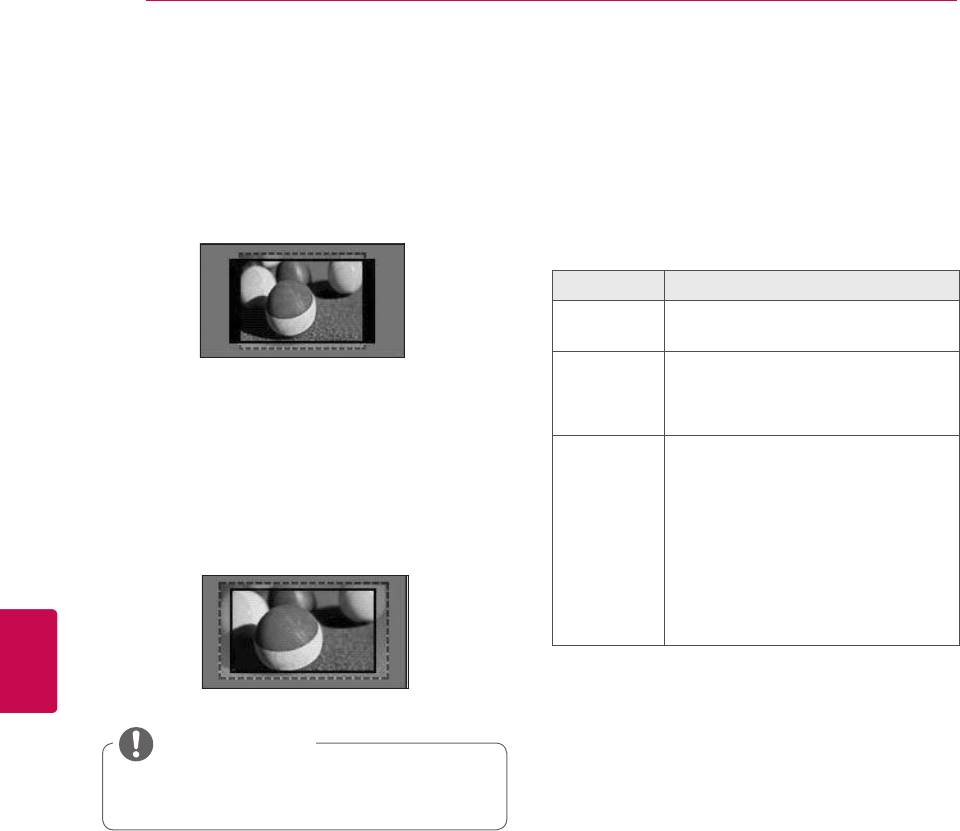
42
ПРОСМОТР ПРОГРАММЫ
-
14:9. В этом формате можно просматривать
Изменение режимов AV
изображение формата 14:9 или смотреть
обычную TB программу в режиме 14:9.
Для каждого режима AV
оптимизированы
настройки изображения и звука.
Просмотр в формате 14:9 выполняется
Последовательно нажимайте кнопку AV MODE
так же, как в 4:3, но предусматривает
(РЕЖИМ AV) для выбора необходимого режима.
возможность перемещения вниз и вверх.
Режим Описание
Выкл. Изменение ранее выбранных
настроек.
Cinema Использование оптимизированной
настройки изображения и звука для
- Mасштабиpoвaниe. Увеличение
создания кинематографического
изображения в соответствующей пропорции.
эффекта.
y
Чтобы изменить коэффициент
Game Использование оптимизированной
масштабирования, нажмите
<
>
; диапазон
настройки изображения и звука для
будет составлять от 1 до 16.
отображения динамичных игр.
y
Для перемещения фокуса
При воспроизведении видеоигр
с приставок PlayStation или Xbox
масштабирования вверх или вниз
рекомендуется
используйте кнопки
^
v
.
включить режим Игры.
При использовании режима Игры
функции, связанные с качеством
Русский
изображения, будут оптимизированы
ENG
для отображения игр.
ПРИМЕЧАНИЕ
y При увеличении или уменьшении
изображения оно может быть искажено.
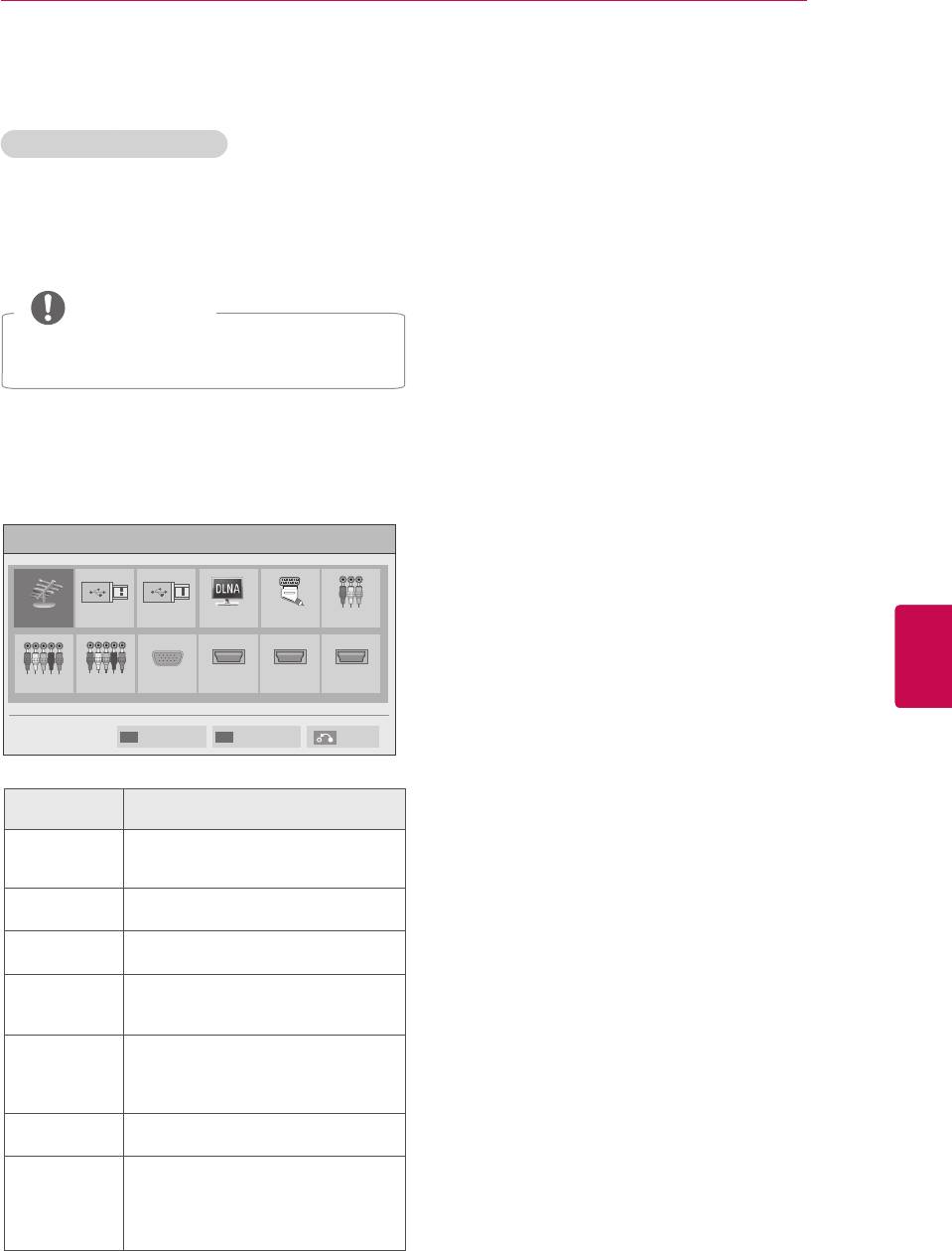
ПРОСМОТР ПРОГРАММЫ
43
Использование списка входов
Неподключенные источники входного
сигнала будут выделены серым цветом.
- Чтобы добавить название входного
Выбор источника входа
сигнала, нажмите Зеленую кнопку. Можно
легко идентифицировать устройство,
1 Нажмите INPUT (ВХОД) для доступа к
подключенное к каждому источнику входа.
списку источников входа.
- При подключении к телевизору нового
- Для каждого источника входа отобразится
внешнего устройства отображается
подключенное устройство.
всплывающее окно. Для выбора источника
входного сигнала во всплывающем окне
ПРИМЕЧАНИЕ
выберите Да.
y Для доступа к списку источников входа в
- Чтобы перейти к SIMPLINK, нажмите
главном меню выберите ВХОД.
красную кнопку. При выборе SIMPLINK и
Вкл. всплывающее окно для входа HDMI
отображаться не будет.
2 С помощью кнопок навигации перейдите к
одному из источников входа, затем нажмите
OK.
Список входов
▼
Стр. 1/2
Русский
Антенна USB 1
USB 2
СЕТЬ
AV1
AV2
ENG
Component1
Component2
RGB
HDMI2 HDMI3HDMI1
▼
SIMPLINK
Назв. входа
Выход
Источник
Описание
входа
Антенна,
Выбор эфирного, кабельного или
кабель
или
спутникового вещания.
Спутник
USB Воспроизведение файлов
мультимедиа с флеш-карты.
СЕТЬ Воспроизведение файлов
мультимедиа домашней сети.
АВ Просмотр видео с помощью
видеомагнитофона или других
внешних устройств.
Компонент Просмотр видео с помощью DVD-
проигрывателя, других внешних
устройств или с помощью цифровой
приставки.
RGB Использование телевизора в
качестве монитора для компьютера.
HDMI Просмотр видео с помощью
современных технологических
систем или других устройств,
поддерживающих видеосигнал
высокого разрешения.
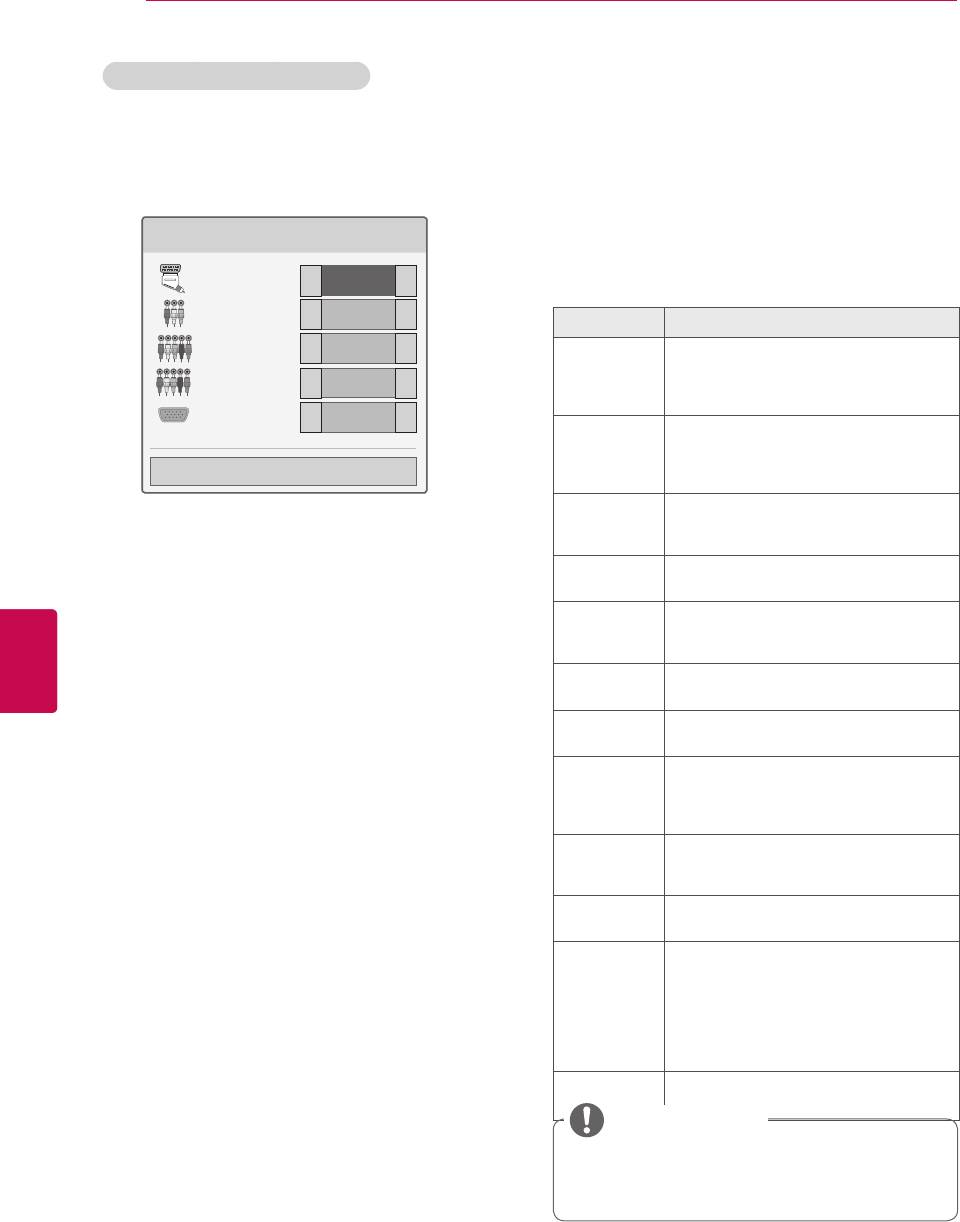
44
ПРОСМОТР ПРОГРАММЫ
Добавление названия входа
Использование меню
Для удобной идентификации устройства,
быстрого доступа
подключенного к каждому источнику входа,
добавьте название источника входа.
Настройте часто используемые меню.
1
Нажмите Q. MENU (БЫСТРОЕ МЕНЮ) для
доступа к меню быстрого доступа.
Назв. входа
▼
Стр. 1/2
2
С помощью кнопок навигации перейдите по
AV1
◄
►
списку следующих меню и нажмите OK.
AV2
◄
►
Меню Описание
Component1
◄
►
Режим
Изменение размера изображения (16:9,
масштабиро-
Исходный, Оригинальный, Во весь экран,
Component2
◄
►
вания
4:3, 14:9, Масштабирование)
RGB
◄
►
Режим
Изменение режима изображения
▼
изображения
(Интеллектуальный сенсор, Яркий,
Стандартный,
Кино, Игры, Эксперт1,
Закрыть
Эксперт2)
Режим
Изменение режима звучания
звучания
(Стандартный, Музыка, Кино, Спорт,
Игры)
1 Нажмите INPUT (ВХОД) для доступа к
Таймер сна Установка периода времени перед
списку источников входа.
выключением телевизора.
Русский
2 Нажмите зеленую кнопку.
Язык
Повторное отображение наиболее часто
ENG
субтитров
используемых в цифровом режиме
3 С помощью кнопок навигации перейдите к
субтитров.
одному из источников входа.
Аудио или
Изменения выхода для передачи звука.
Язык аудио
4 С помощью кнопок навигации перейдите к
Описание
Включение или выключение
одному из названий входа.
аудио
звукового описания.
Экономия
Снижение энергопотребления с помощью
5 После завершения нажмите ВЫХОД.
энергии
настройки яркости экрана. (Авто, Выкл.,
Минимальный, Средний, Максимальный,
Для возврата к предыдущему меню нажмите
Отключение экрана)
BACK (НАЗАД).
Режим AV Выбор оптимизированных настроек
изображения и звука (
Выкл., Кино, Игры)
Вкл./выкл.
Настройка параметра «Вкл./выкл.
пропуск
пропуск».
Антенна со
Выбор видео в списке службы «Антенна
многими
со многими облучателями».
облучателями
(Только для
моделей с
поддержкой
спутникового
ТВ)
USB-
Извлечение USB-устройства.
устройство
Меню показывается только при
подключении USB-устройства.
ПРИМЕЧАНИЕ
y
Доступные меню и параметры могут
отличаться от используемого источника
входа.
3
Для перехода к необходимому параметру
используйте кнопки навигации.
4
После завершения нажмите Q. MENU.
Оглавление
- ЛИЦЕНЗИИ
- СОДЕРЖАНИЕ
- СБОРКА И ПОДГОТОВКА
- ПУЛЬТ ДИСТАНЦИОННОГО УПРАВЛЕНИЯ
- ПРОСМОТР
- РАЗВЛЕКАТЕЛЬНАЯ ПЕРЕДАЧА
- 3D-ИЗОБРАЖЕНИЯ
- НАСТРОЙКА ПАРАМЕТРОВ ТЕЛЕВИЗОРА
- УСТАНОВКА ПОДКЛЮЧЕНИЯ
- ТЕЛЕТЕКСТ
- ЦИФРОВОЙ ТЕЛЕТЕКСТ
- ОБСЛУЖИВАНИЕ
- УСТРАНЕНИЕ НЕИСПРАВНОСТЕЙ
- ТЕХНИЧЕСКИЕ ХАРАКТЕРИСТИКИ
- ИК-КОДЫ
- НАСТРОЙКА ВНЕШНЕГО УСТРОЙСТВА УПРАВЛЕНИЯ






